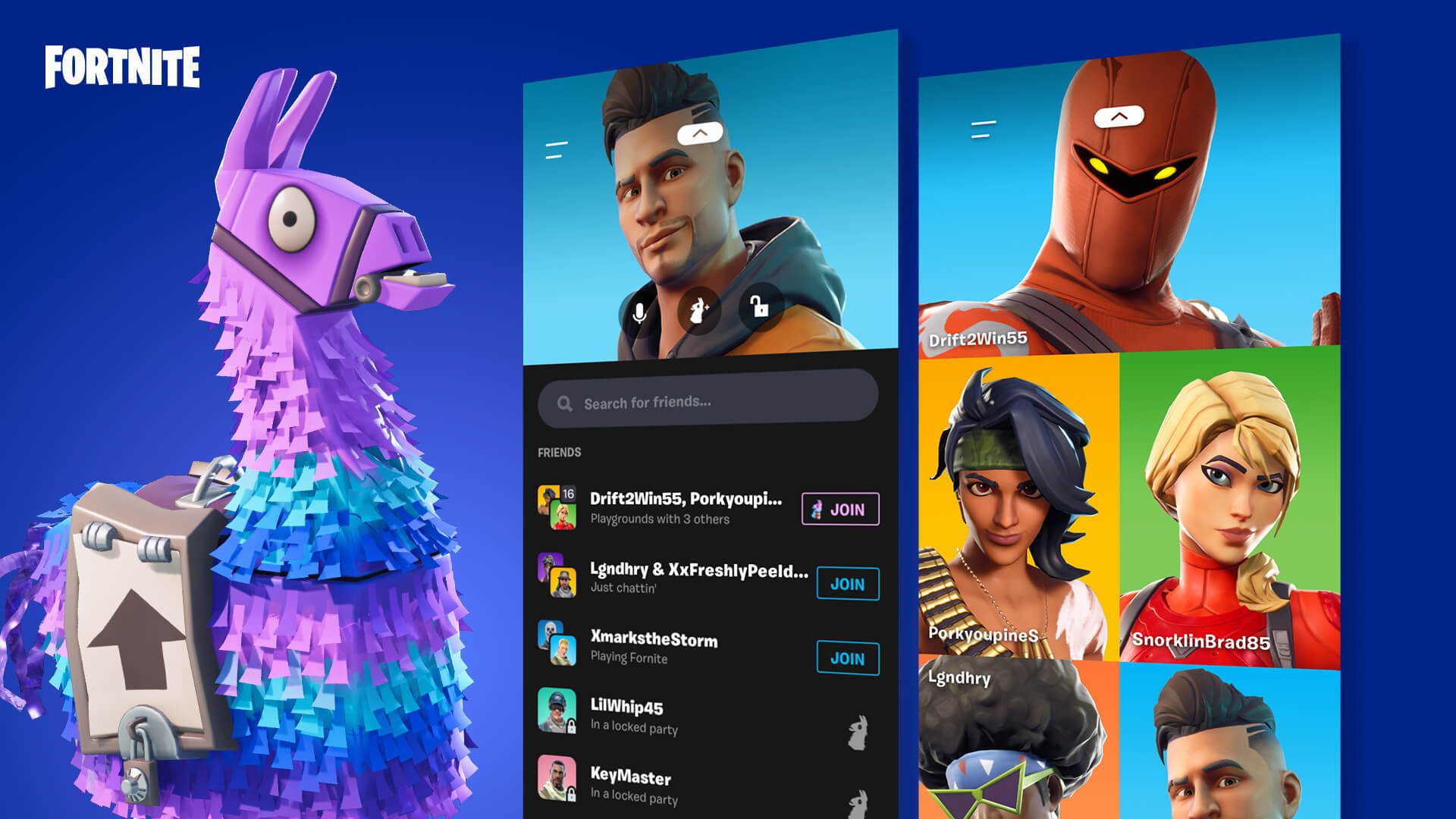Bagaimana Mengelola Kata Sandi Anda dengan BitWarden
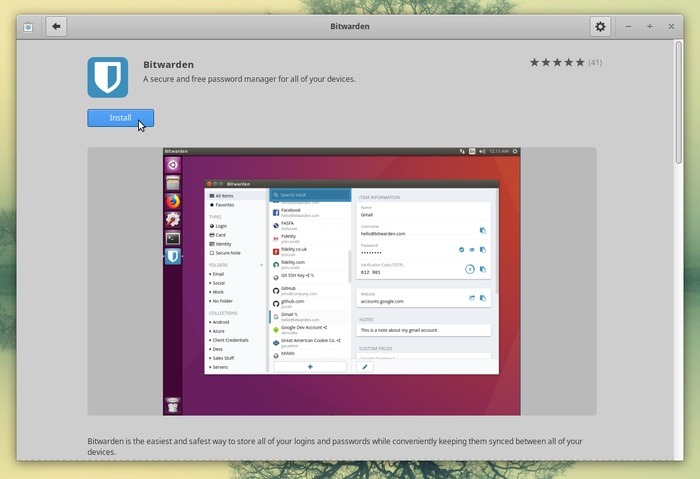
Catatan: Dalam topik berikutnya yang akan Anda baca, Anda akan mempelajari tentang: Bagaimana Mengelola Kata Sandi Anda dengan BitWarden
Pengelola kata sandi adalah penyelamat di dunia yang tidak aman ini di mana kata sandi rumit yang berbeda diperlukan untuk setiap akun yang memerlukan login. Tetapi dengan begitu banyak pengelola kata sandi di luar sana, sulit untuk mengidentifikasi mana yang bagus dari yang lain. Untungnya, kami menemukan Bitwarden, pengelola kata sandi yang komprehensif.
Bitwarden adalah pengelola kata sandi sumber terbuka yang mendukung hampir semua platform komputer, dilengkapi dengan banyak fitur dan gratis. Ini tersedia untuk WindowsLinux, Mac, Android dan iOS dan mendukung hampir semua browser.
Note: pada review kali ini kita akan fokus pada versi Linux.
Instal Bitward
Anda dapat menemukan Bitwarden di sebagian besar pusat aplikasi/penangan paket. Untuk menginstal Bitwarden, cukup cari dan klik untuk menginstal.
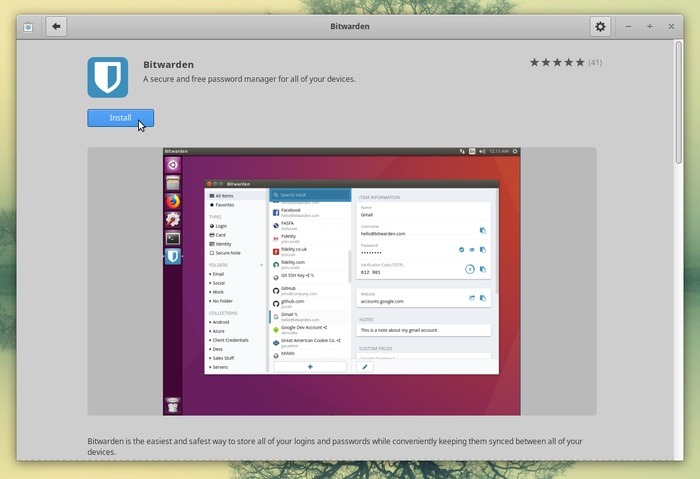
Atau, Anda dapat mengunduh AppImage dari Halaman Unduhan Bitwarden. Berikan hak istimewa eksekusi dan berfungsi di sebagian besar distribusi Linux.
Note: Bitward juga tersedia di Snap store. Itu dapat diinstal dengan perintah:
sudo snap install bitward
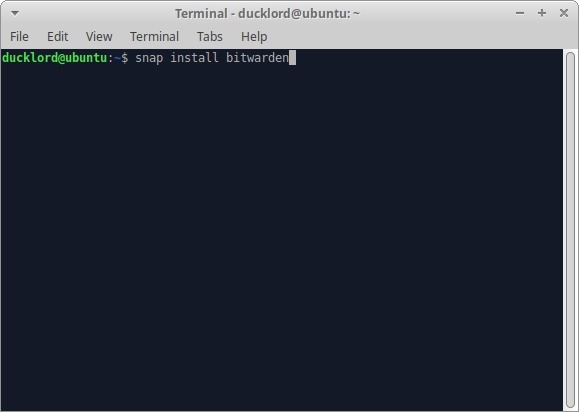
Mulailah dengan Bitwarden
Saat pertama kali dijalankan, Bitwarden akan meminta Anda untuk membuat akun baru. Lain kali Anda menggunakannya, cukup masuk dengan alamat email dan kata sandi Anda.

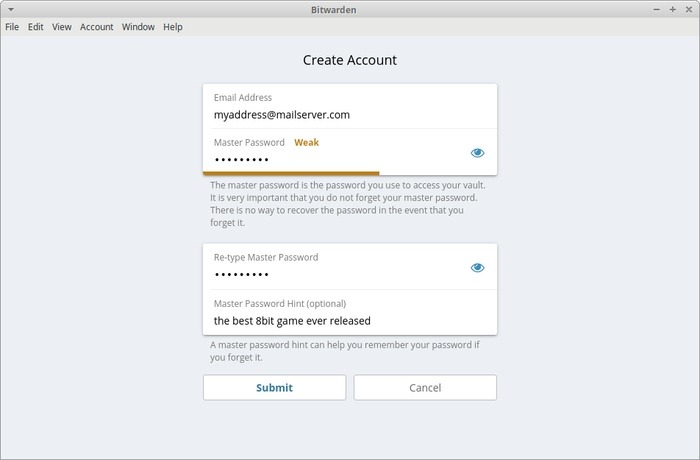
Tambahkan ekstensi browser
Menggunakan Bitwarden sendiri akan terlalu kikuk. Anda harus bolak-balik antara aplikasi dan browser Anda untuk menyalin dan menempelkan kata sandi tanpa henti.
Untuk menghindari masalah, Anda dapat menggunakan ekstensi untuk browser Anda. Add-on ini bertindak sebagai koneksi ke Bitwarden, sehingga dapat mengambil kata sandi Anda dan isi otomatis di browser. Mungkin juga meminta Anda untuk menyimpan kata sandi saat menyiapkan akun baru.
Untuk membantu penginstalan, bitward menyediakan pintasan ke add-on untuk browser paling populer. Pilih “Bantuan -> Dapatkan Ekstensi Browser” dan kemudian browser pilihan Anda untuk membuka halaman yang benar.

Saat kami menggunakan Firefox, kami mengunjungi koleksi tambahan Mozilla dengan tautan yang disediakan. Kami kemudian mengklik “Tambahkan Firefox” untuk menginstal ekstensi.

Setelah Anda menambahkan ekstensi ke browser Anda, itu akan memunculkan panel di mana Anda harus memasukkan detail login Anda untuk mengakses kubah aman Anda.
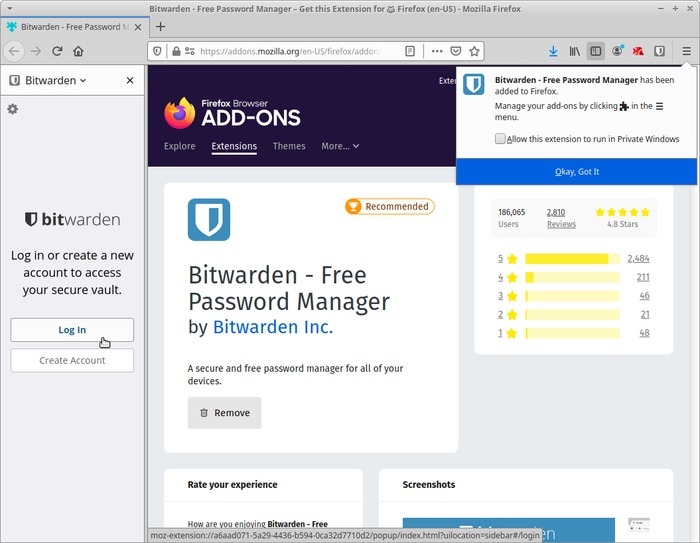
Klik “Masuk” dan gunakan alamat email dan kata sandi yang Anda gunakan untuk mendaftar di langkah sebelumnya.
Simpan kata sandi Anda saat Anda pergi
Sejak saat itu, ketika Bitwarden mendeteksi bahwa Anda telah memasukkan kata sandi untuk situs web yang belum disimpan di lengkungannya, itu akan ditawarkan untuk mengingatnya. Kemudian, ketika Anda mengunjungi situs web yang sama, Bitwarden akan secara otomatis mengisi kata sandi untuk Anda.
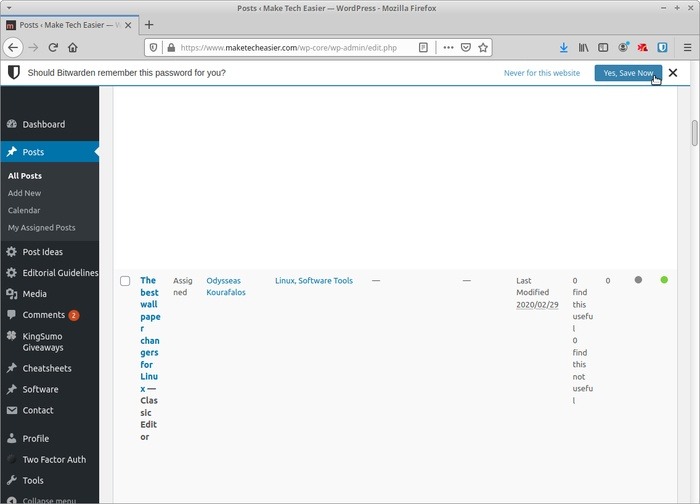
Bahkan jika Anda tidak membutuhkannya, dengan menggunakan aplikasi itu sendiri Anda dapat lebih mengatur kata sandi Anda. Anda dapat mengedit setiap entri untuk mengubah namanya secara manual, detail login Anda, URL yang sesuai, atau bahkan menambahkan beberapa catatan.

Anda juga dapat mengelompokkan kata sandi yang disimpan atau menandai beberapa di antaranya sebagai “Favorit” untuk akses (manual) yang lebih mudah dari entri daftar dengan nama yang sama di sisi kiri pintu.Buku besar Bitwarden.
Tingkatkan keamanan Anda
Karena Bitwarden dapat mengingat kata sandi yang rumit untuk Anda, langkah Anda selanjutnya adalah mengganti semua kata sandi yang ada dengan kata sandi yang lebih rumit. Bitward dapat membantu Anda dengan itu, berkat pembuat kata sandi yang disertakan, yang dapat Anda temukan di menu “Tampilan” atau dengan menekan Ctrl + G di keyboard Anda.

Jendela Pembuat Kata Sandi menyediakan opsi bagi Anda untuk menyesuaikan kerumitan kata sandi. Anda dapat mengatur panjang kata sandi dan apakah harus berisi huruf besar, huruf kecil, angka, simbol, dll.
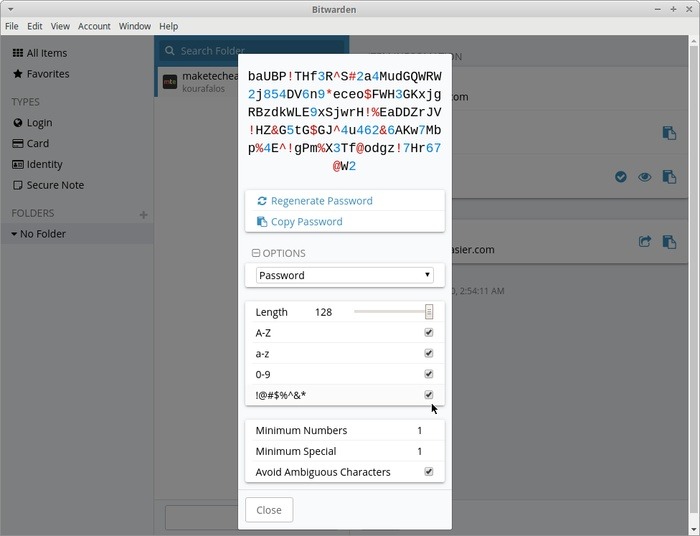
Ini juga memungkinkan Anda membuat frasa sandi, bukan kata sandi. Mereka terdiri dari kata-kata yang secara teori seharusnya lebih mudah diingat daripada serangkaian karakter acak.

Simpan kata sandi Anda
Secara default, brankas kata sandi Anda disimpan di server Bitwardens. (Itulah mengapa Anda memerlukan akun login.) Hal hebat tentang ini adalah Anda dapat mengakses brankas kata sandi di mana pun Anda berada. Tetapi jika Anda mengkhawatirkan keamanan data Anda, Anda dapat menyimpannya sendiri di server Anda sendiri. Ini membutuhkan keterampilan teknis dan (banyak) waktu, jadi ini jelas bukan untuk semua orang.
Pergi senior
Seperti disebutkan di atas, Bitwarden gratis untuk diinstal dan digunakan. Jika Anda menginginkan fitur yang lebih canggih, seperti dukungan autentikasi dua faktor TOTP, login dua langkah dengan YubiKey, FIDO U2F, Duo, laporan keamanan vault dan kata sandi, dan dukungan pelanggan prioritas, Anda dapat meningkatkan ke versi premium seharga $10/tahun. Ini kurang dari $1 per bulan
Ada banyak pengelola kata sandi di luar sana, tetapi Bitwarden adalah salah satu dari sedikit yang menawarkan sebagian besar fitur secara gratis. Anda harus mencobanya jika Anda belum pernah menggunakan sistem apa pun untuk mengelola kata sandi Anda.
Apakah artikel ini berguna?